使用photoshop设计出1块丝绸的设置步骤_装机软件
[摘要]软件大小: 49.78MB 软件版本: 11.0 软件类型:yesky标签: 伙伴们知道使用photoshop怎么制作出一块丝绸吗?下文就是小编呈现的利用photoshop制作出一块丝绸的操作步骤...
- 软件大小: 49.78MB
- 软件版本: 11.0
- 软件类型:
yesky
标签:
伙伴们知道使用photoshop怎么制作出一块丝绸吗?下文就是小编呈现的利用photoshop制作出一块丝绸的操作步骤。
我们首先打开PS,新建个宽900,高800的文件,在工具栏上将前景色设为黑色,背景色设为白色。
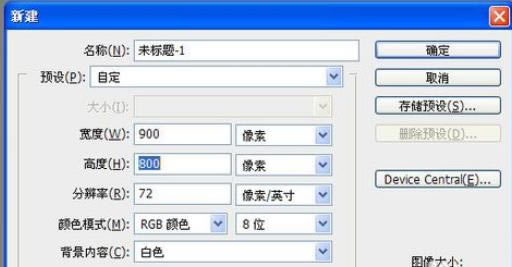

我们再在工具栏上选渐变工具,设置如下图,模式选为差值。

开始在背影上拖动渐变,要多换几个方向拖动。拖动出丝绸的大概形状,自己多试几次,拖动出下图的形状即可。
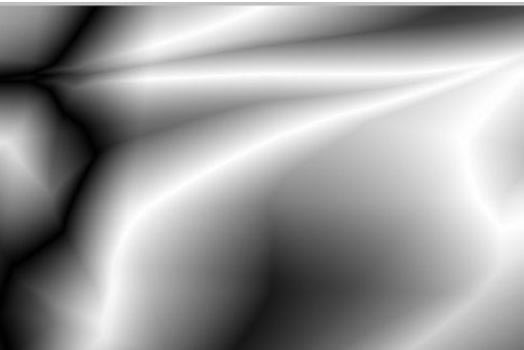
执行滤镜-模糊-高斯模糊。 半径设为5。
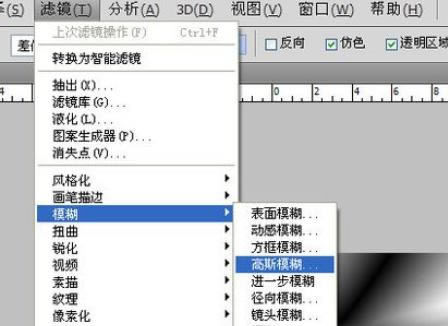
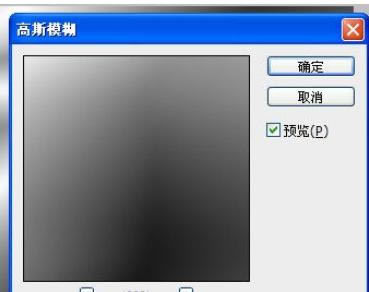
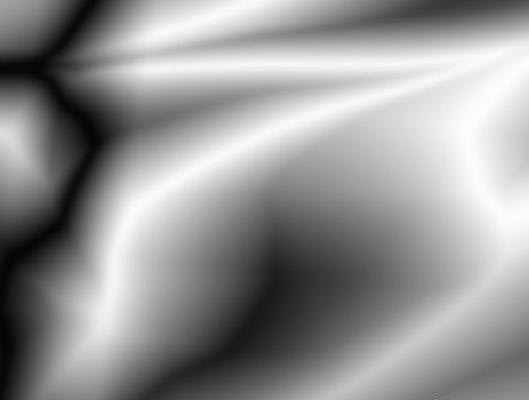
执行滤镜-风格化-查找边缘。
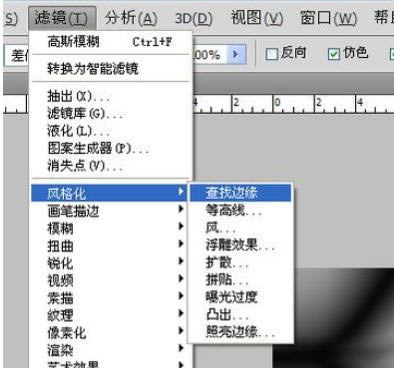
效果如下。

我们按CTRL+L,调整色相值。到如下图的效果。
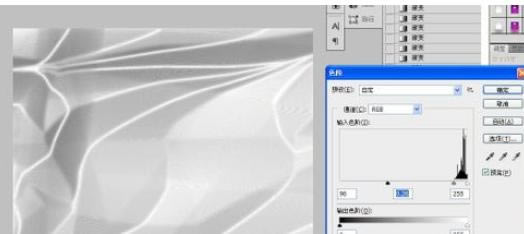
我们可以再按CTRL+U,调整下色相饱和度。将着色勾上。我们看到,效果就出来了。

上文就是小编讲解的利用photoshop制作出一块丝绸的操作步骤,大家都学会了吗?
装机软件,全自动在线安装过程,无需电脑技术,小白在家也可自己完成安装,纯净稳定,装机必备之选!
……